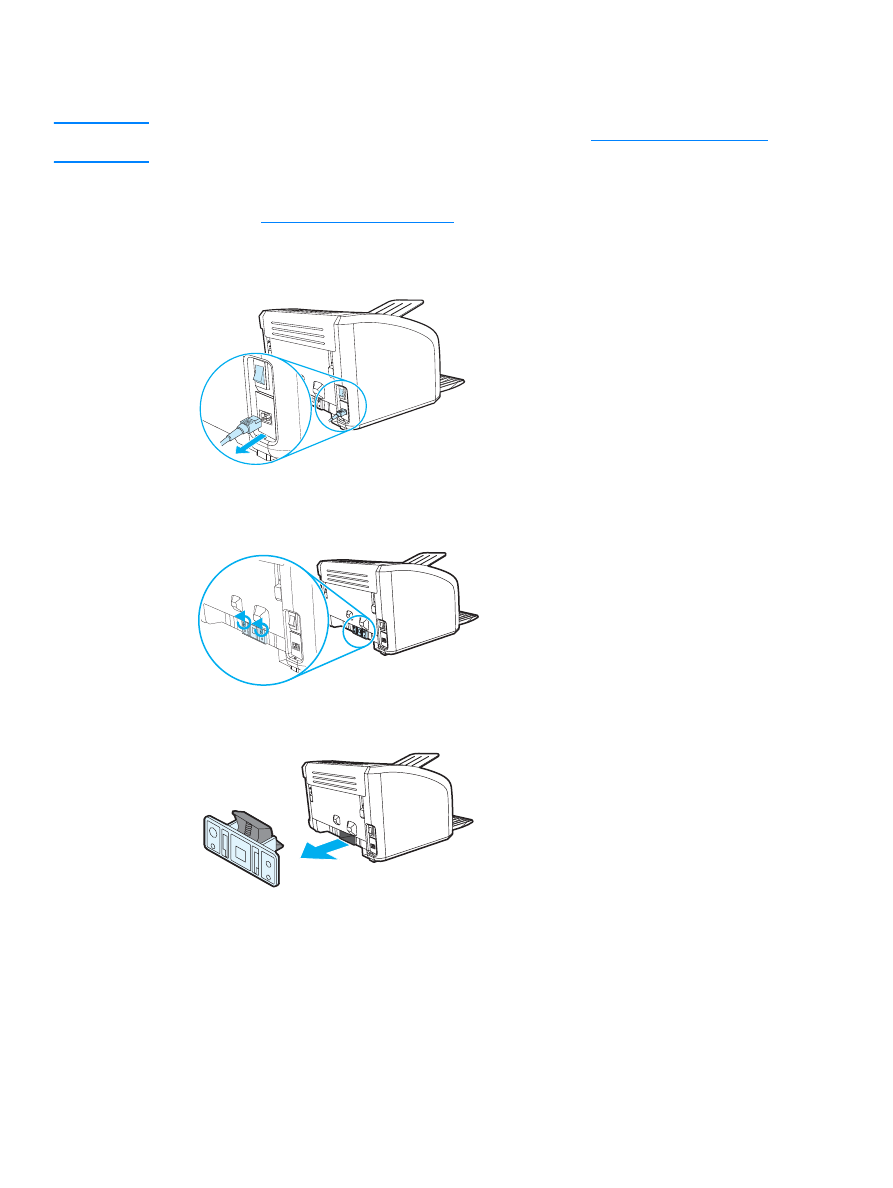
Byta skrivarens separeringsplatta
Obs!
Rengör inmatningsvalsen innan du byter separeringsplatta. I
Rengöra inmatningsvalsen
finns mer
information.
Om inmatningsfacket matar in mer än en sida i taget kan du behöva byta skrivarens
separeringsplatta. Återkommande matningsproblem kan tyda på att skrivarens separeringsplatta
är sliten. I
Beställa förbrukningsmaterial
finns information om hur du beställer en ny
separeringsplatta till skrivaren.
1
Dra ut nätsladden ur skrivaren och vänta tills skrivaren svalnat.
2
Skruva loss de två skruvar som håller separeringsplattan på plats. Skruvarna sitter på
skrivarens baksida.
3
Ta bort separeringsplattan.
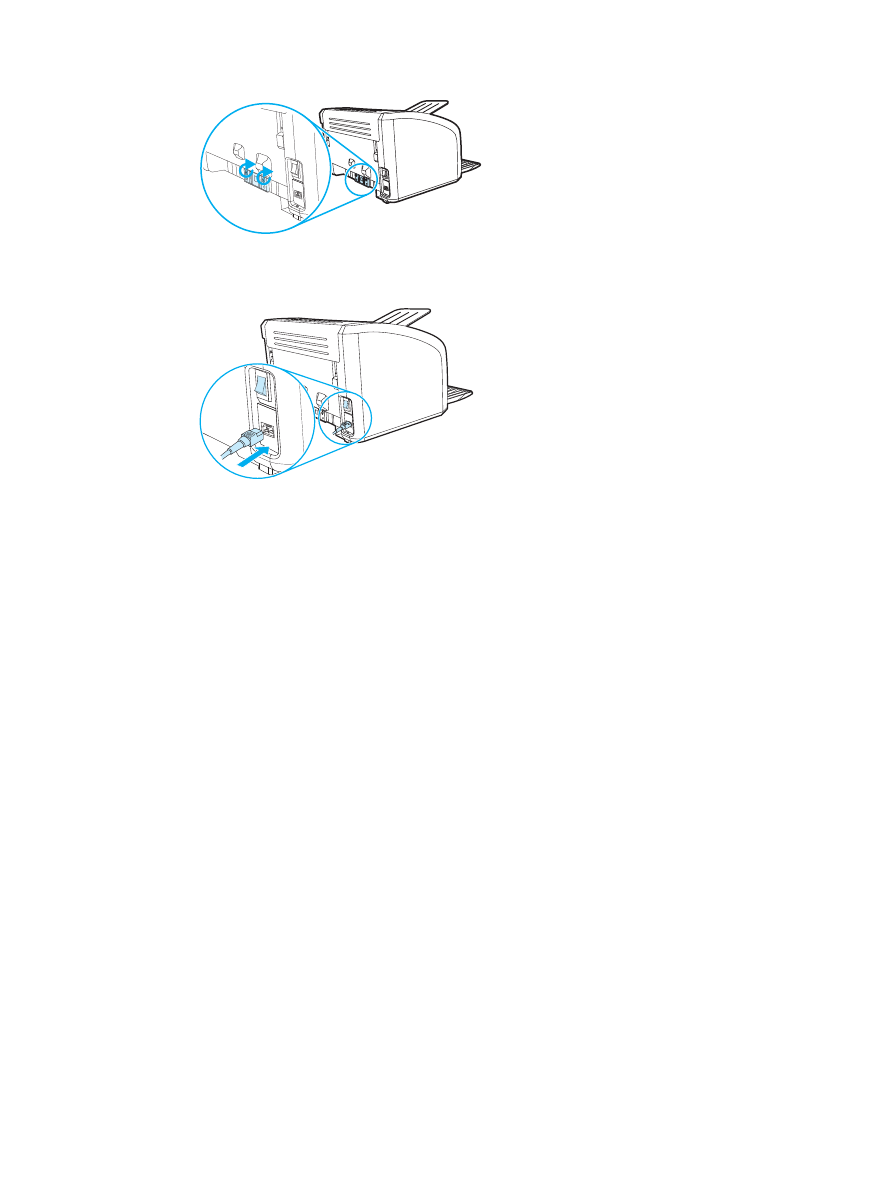
SVWW
Byta skrivarens separeringsplatta 77
4
Sätt in den nya separeringsplattan och skruva fast den.
5
Koppla in skrivaren igen och starta den.
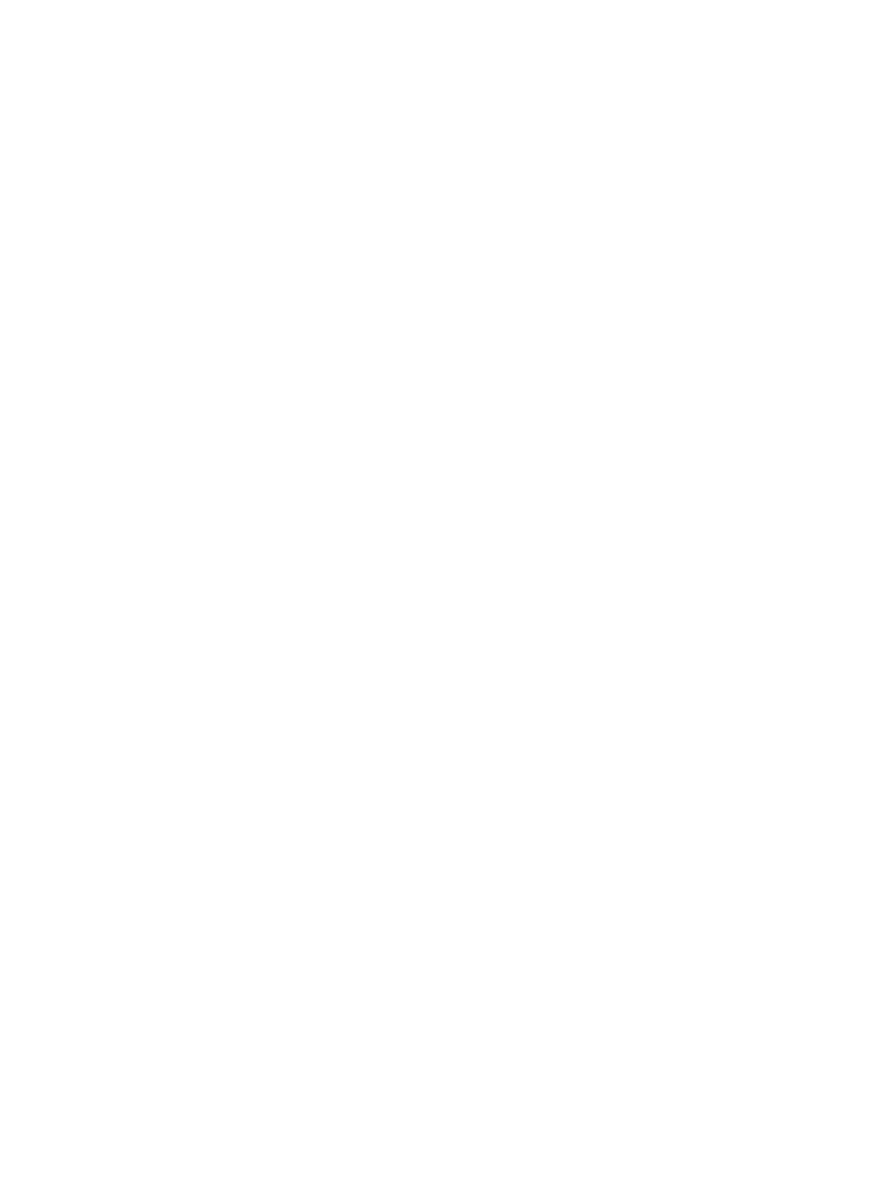
78 Kapitel 6
SVWW
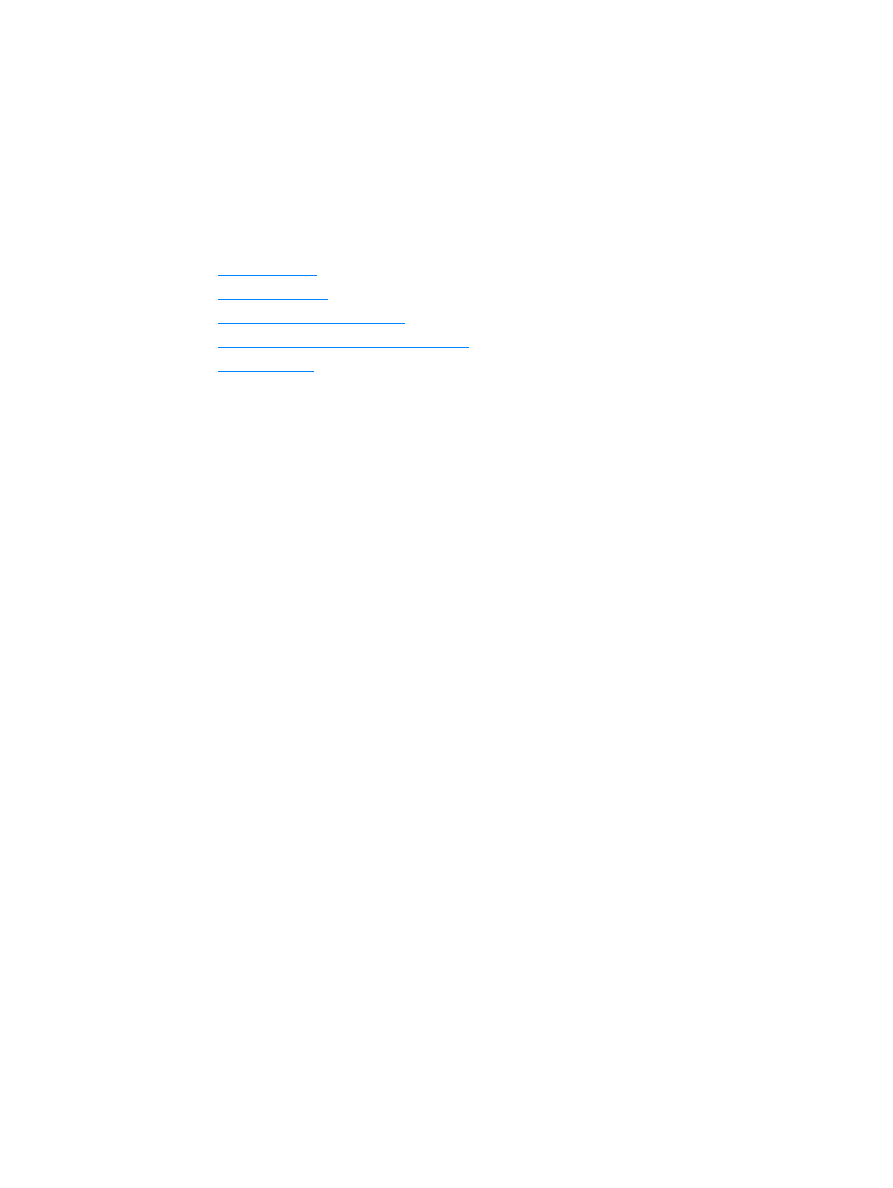
SVWW
Skrivarspecifikationer 79
A